Kode QR ada di mana-mana, dan memindai mereka di Android lebih mudah dari yang Anda kira. Sebagian besar perangkat Android modern, termasuk smartphone Samsung Galaxy, memiliki pemindai QR bawaan di aplikasi kamera, sehingga Anda tidak memerlukan aplikasi terpisah. Cukup arahkan kamera Anda ke kode, dan itu harus bekerja secara instan. Jika ponsel Anda tidak memindai, itu bisa terjadi karena pencahayaan yang buruk atau lensa yang disiram, yang merupakan masalah mudah diperbaiki. Anda bahkan dapat memindai gambar QR secara langsung menggunakan Google Lens atau Gemini. Dalam panduan ini, saya akan menunjukkan semua metode yang saya tahu untuk memindai kode QR dengan alat yang bawaan di perangkat Android apa pun. Tanpa basa-basi lagi, mari kita mulai:
Catatan: untuk tutorial ini, saya menggunakan Google Pixel 6A yang menjalankan Android 15 dan Samsung Galaxy A54 yang menjalankan OneUI 6.1 (berdasarkan Android 14). Kecuali disebutkan sebaliknya, gambar yang akan Anda lihat menyertakan tangkapan layar dari Android 15 di sebelah kiri dan dari galaksi Samsung di sebelah kanan. Langkah-langkah yang terlibat harus serupa, bahkan jika Anda memiliki smartphone dari Xiaomi, Asus, Motorola, Oppo, atau beberapa produsen lainnya. Jika Anda tidak tahu versi Android Anda, baca panduan kami tentang cara memeriksa versi Android yang Anda miliki.
1. Gunakan aplikasi kamera bawaan untuk memindai kode QR pada Android
Sebagian besar perangkat Android dan Samsung Galaxy modern memiliki fungsionalitas pemindaian kode QR yang terintegrasi ke dalam aplikasi kamera default. Untuk menggunakan fitur ini, buka aplikasi kamera dengan menemukan tombolnya di layar beranda atau laci aplikasi Anda dan mengetuknya.
Buka aplikasi kamera
Arahkan kamera ke kode QR, pastikan itu cukup terang dan di dalamnya bingkai. Tahan perangkat stabil sampai pemberitahuan atau pop-up muncul dengan konten kode QR, seperti alamat web ( url ). Ketuk pemberitahuan untuk membuka tautan atau melakukan tindakan yang dikodekan.
Pindai kode QR dengan aplikasi kamera
Catatan: jika smartphone Samsung Galaxy Anda tampaknya tidak menemukan informasi saat memindai kode QR , Anda harus memastikan bahwa fitur ini diaktifkan. Anda dapat melakukannya dengan mengakses pengaturan kamera di aplikasi kamera, dan mengubah opsi kode pemindaian QR jika belum diaktifkan.
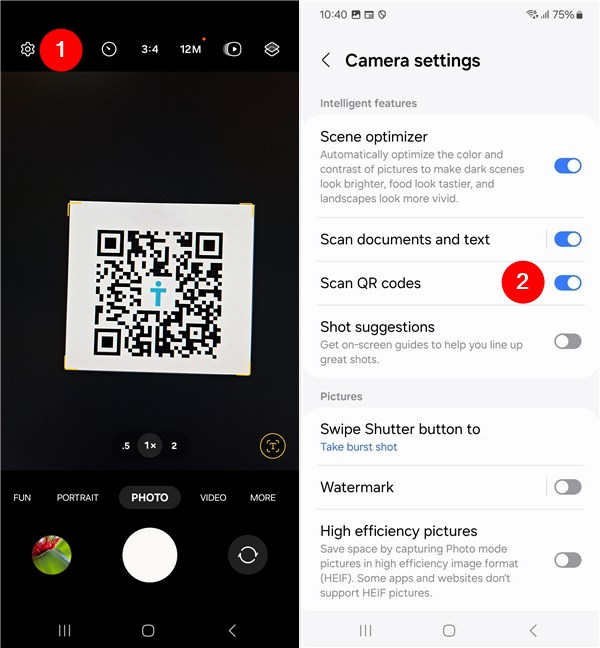
pada galaksi Samsung, pengaturan terbuka dan mengaktifkan kode QR pemindaian
Aplikasi kamera adalah salah satu yang paling mudah (dan dan yang paling mudah (dan dan yang paling mudah (dan dan paling mudah (dan Mungkin cara yang paling populer) untuk memindai kode QR pada perangkat Android. Namun, ada opsi lain yang tersedia. Jika Anda ingin tahu tentang cara memindai kode QR pada perangkat Android tanpa menggunakan aplikasi kamera, baca terus.
2. Gunakan pemindai built-in Android untuk membaca kode QR, termasuk dalam gambar atau tangkapan layar
Banyak perangkat Android, termasuk smartphone Samsung Galaxy, menawarkan tombol tindakan cepat untuk memindai kode QR langsung dari panel Pengaturan Cepat. Geser ke bawah dari bagian atas layar untuk mengungkapkan menu Pengaturan Cepat.
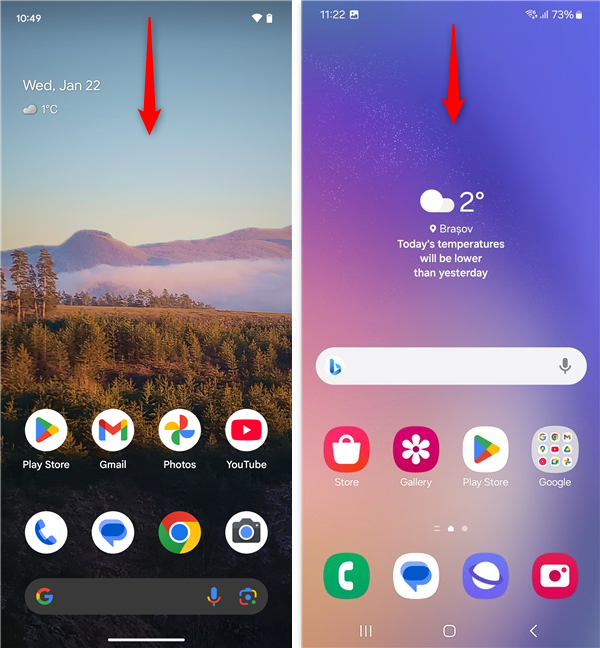
Buka panel Pengaturan Cepat
Pada beberapa perangkat, Anda mungkin perlu menggesek ke bawah dua kali untuk melihat semua pengaturan cepat. Temukan ikon pemindai QR dan ketuk. Perhatikan bahwa tombol ini dapat diberi label secara berbeda, seperti pemindai kode QR atau pemindaian kode QR, tergantung pada merek dan model ponsel cerdas Anda.
Ketuk tombol pemindai kode QR
tip: Opsi ini harus terlihat secara default dalam pengaturan cepat cepat di pengaturan cepat pada cepat pada pengaturan cepat pada cepat pada pengaturan cepat pada pengaturan cepat pada pengaturan cepat.. Namun, jika tidak, Anda dapat menambahkannya dengan mengikuti langkah-langkah yang diilustrasikan dalam panduan ini: Cara Menyesuaikan Menu Pengaturan Cepat Android.
Selanjutnya, setelah mengetuk ikonnya, pemindai QR diluncurkan. Antarmasinya biasanya sangat sederhana, tetapi harus menyertakan tombol senter dan opsi untuk memindai kode QR yang disimpan di ponsel Anda, di foto Anda. Senter berguna jika Anda perlu memindai kode yang tidak menyala dengan baik.
Pindai kode QR dengan ponsel Android Anda
Tentukan apakah akan menghidupkan atau mematikan senter ponsel Anda, lalu arahkan kamera ke kode QR yang ingin Anda pindai.
Hanya dalam sesaat, perangkat Android Anda harus menampilkan konten atau tindakan yang relevan yang dikodekan dalam kode qr itu.
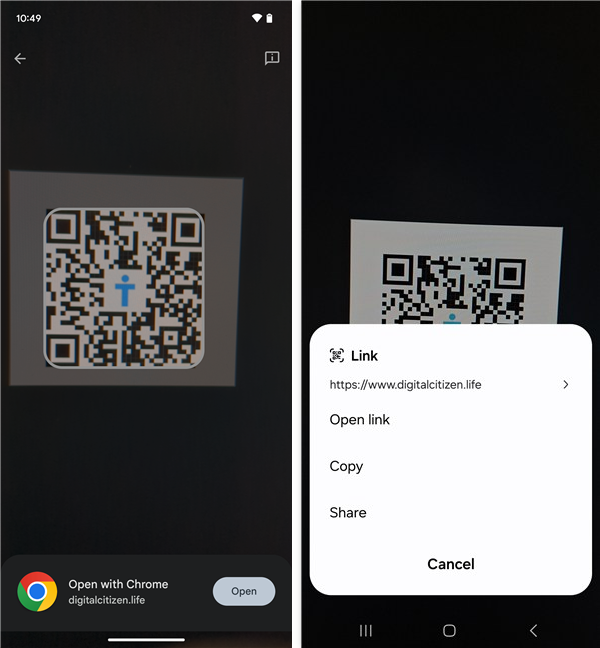
Kode QR dipindai
Jika Anda perlu memindai kode QR di dalam foto, ketuk Opsi pemindaian dari foto dengan ikon gambar pada layar pemindai QR.
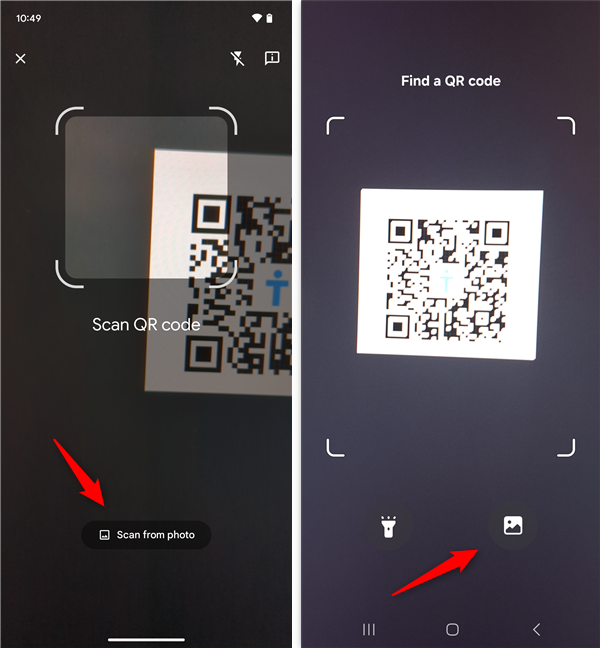
Pindai kode QR dari foto di ponsel Anda
Pilih foto dengan kode QR yang ingin Anda pindai dari perangkat Android Anda. Tap pada thumbnailnya akan membukanya di pemindai kode QR.
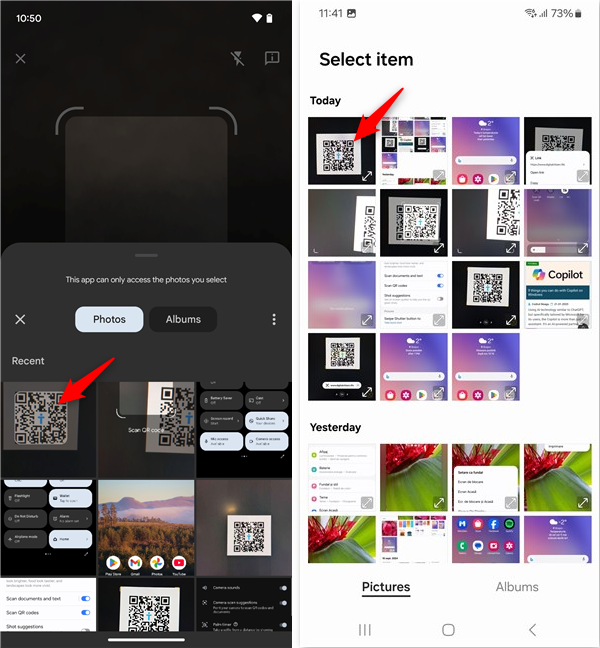
Pilih gambar dengan kode QR
Selanjutnya, android standar seperti yang berjalan di perangkat Google Pixel melompat langsung untuk mengidentifikasi kode QR. Sistem operasi berbasis Android lainnya, seperti satu UI di smartphone Samsung Galaxy, memungkinkan Anda memotong foto dengan kode QR. Jika Anda memiliki galaksi samsung, lakukan itu, dan ketuk selesai saat siap.
Pada galaksi Samsung, Anda dapat memotong foto
Setelah pemindai kode QR built-in android Anda selesai menganalisis gambar yang Anda berikan, Anda mendapatkan informasi atau tindakan yang sesuai yang ditampilkan pada bagian tersebut Layar.
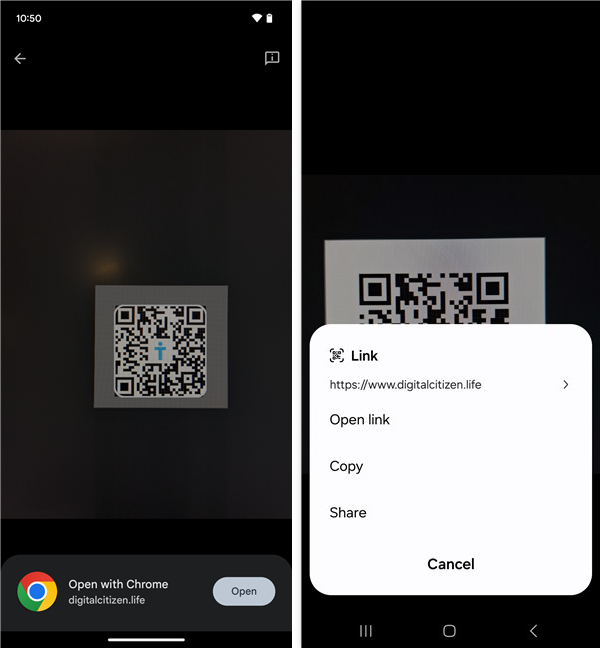 width=”600″ height=”648″ src=”https://windows.atsit.in/id/wp-content/uploads/sites/16/2025/02/cara-memindai-kode-qr-di-android-5-cara-5.png”>
width=”600″ height=”648″ src=”https://windows.atsit.in/id/wp-content/uploads/sites/16/2025/02/cara-memindai-kode-qr-di-android-5-cara-5.png”>
Scan the QR code from a photo Di ponsel cerdas Anda
rapi, kan? Dan tunggu, ada lebih banyak metode untuk memindai kode QR di Android. Seperti ini:
3. Gunakan Google Lens untuk memindai kode QR di Android
Google Lens diintegrasikan ke dalam banyak perangkat Android dan dapat memindai kode QR dengan fungsionalitas tambahan, seperti terjemahan teks dan pencarian produk. Untuk menggunakan Google Lens, pertama buka Google App.
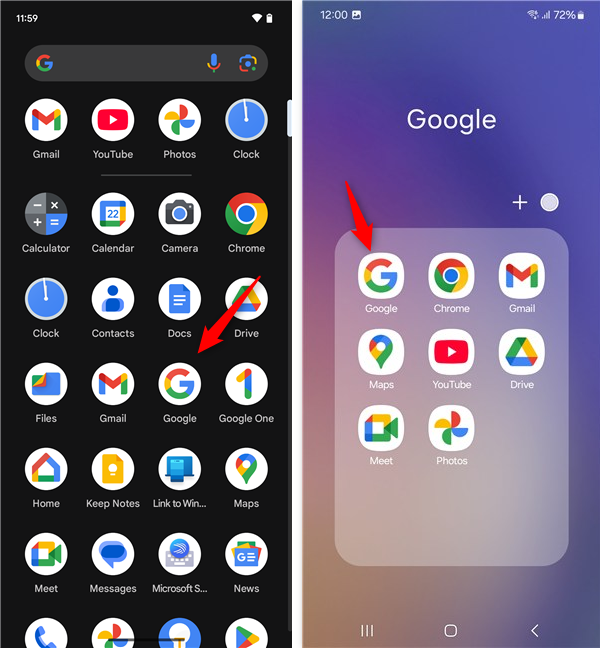
Ketuk ikon lensa Google
Sejajarkan kode QR di dalam bingkai kamera, dan Google Lens menganalisis kode dan menampilkan kode konten atau opsi yang relevan.
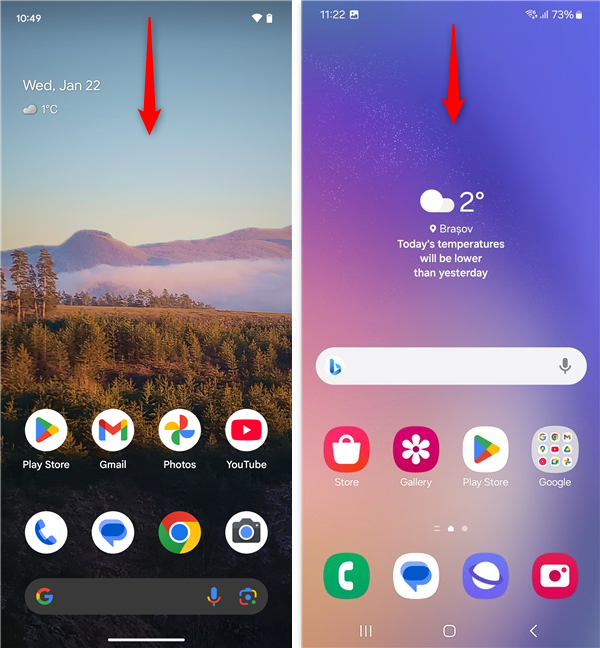
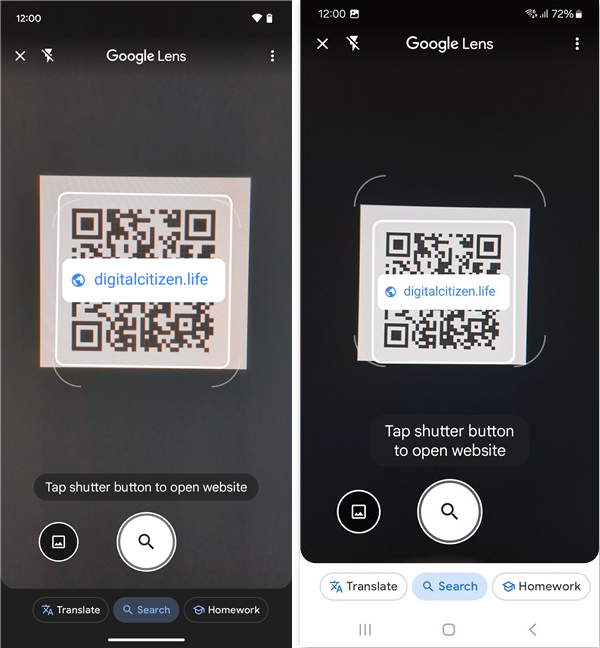
scan a qr Kode dengan Google Lens
Tip: Anda juga dapat menggunakan Google Lens di aplikasi Foto. Jika Anda memiliki gambar dengan kode QR, buka di foto Google dan ketuk tombol lensa di bawahnya. Anda akan segera membaca kode QR itu. 🙂
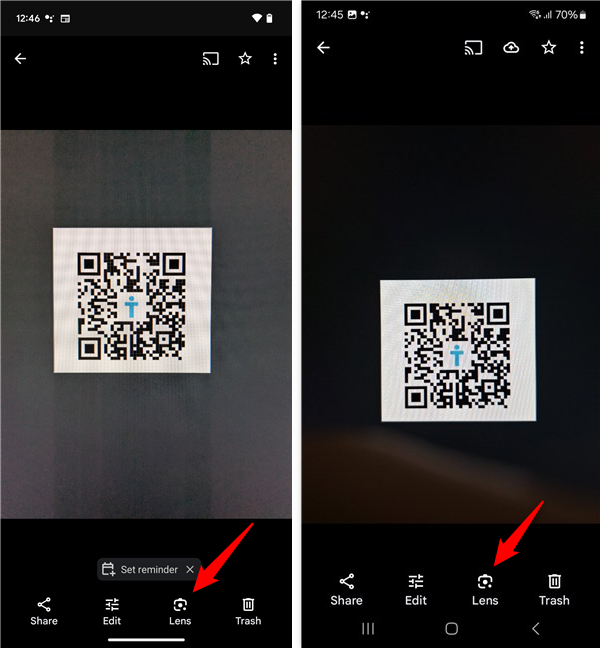
Anda dapat menggunakan lensa Google di foto di foto Aplikasi juga
Setelah mengatakan itu, berikut adalah satu metode terakhir yang saya tahu untuk memindai kode QR dengan alat Android built-in:
4. Cara memindai kode QR di Android dengan Gemini atau Bixby
Asisten seperti Google Gemini atau Bixby Samsung juga dapat membantu Anda memindai kode QR dengan cepat menggunakan perintah suara. Aktifkan Gemini dengan mengatakan”Hei Google!”Atau katakan”Hai Bixby!”Jika Anda memiliki Samsung Galaxy dan gunakan asistennya. Atau, Anda dapat menekan dan menahan tombol daya untuk membangunkan asisten Anda. Lalu, tanyakan pada”Pindai kode QR.”
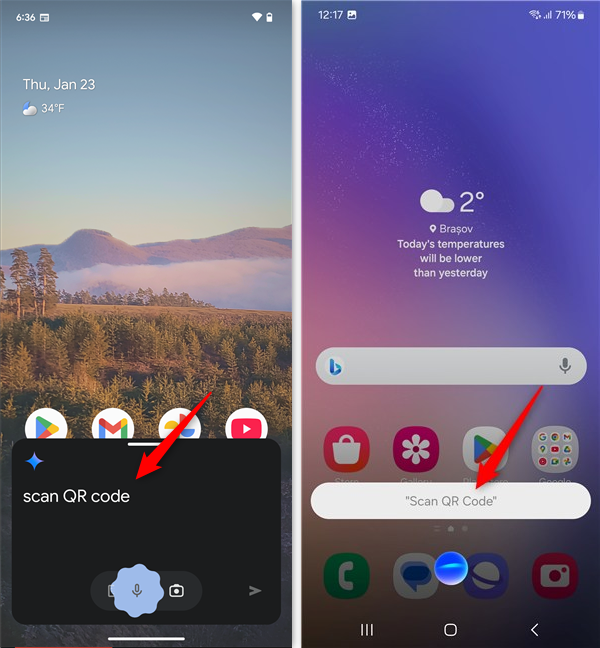
Smartphone Anda akan membuka pemindai QR melalui lensa Google yang dibahas dalam metode panduan ini sebelumnya. Dapatkan konten atau tindakan yang relevan yang ditautkan ke kode.
5. Dapat membantu Anda memindai kode QR dari ponsel Anda. , aplikasi, dokumen, atau gambar sederhana.’Re menggunakan mode navigasi 3-tombol.
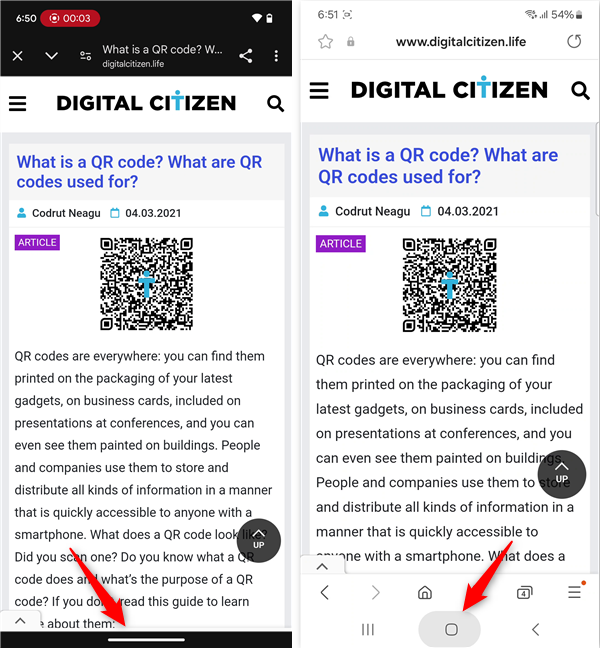
Buka Fitur Lingkaran untuk Mencari di Android
Ini memungkinkan fitur Circle untuk mencari di smartphone Android Anda dan secara otomatis harus mengidentifikasi dan menganalisis kode QR di layar. Seperti ini:
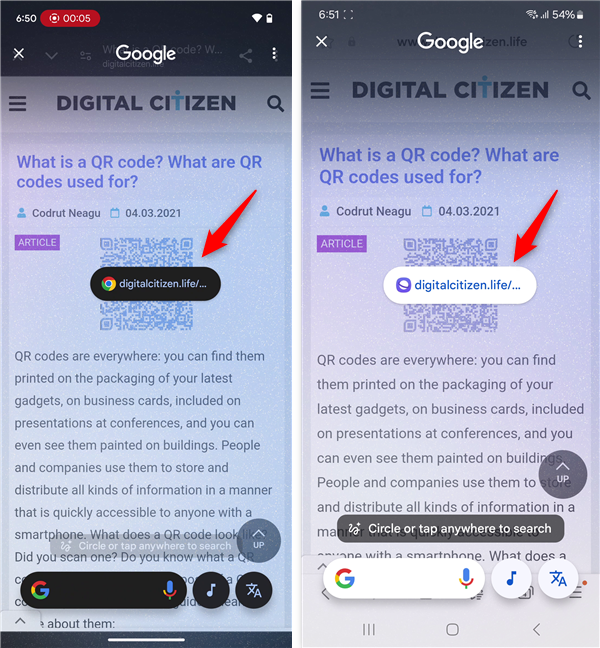 IMG width=”600″height=”648″src=”https://windows.atsit.in/id/wp-content/uploads/sites/16/2025/02/cara-memindai-kode-qr-di-android-5-cara-11.png”>
IMG width=”600″height=”648″src=”https://windows.atsit.in/id/wp-content/uploads/sites/16/2025/02/cara-memindai-kode-qr-di-android-5-cara-11.png”>
Kode QR di layar pada layar Harus dibaca secara otomatis
Jika untuk alasan apa pun, Lingkar untuk mencari gagal mengidentifikasi kode QR secara otomatis di layar, Anda dapat memintanya secara manual untuk melakukannya. Menggunakan jari, lingkari kode QR di layar.
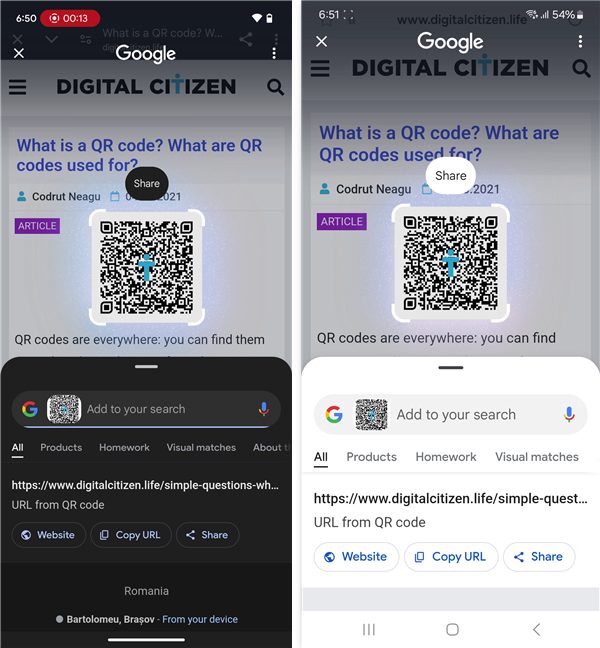
Kode QR yang dipindai oleh Circle untuk mencari
keren, keren, keren, keren, keren, keren, keren, keren, keren, keren, keren, keren, keren, keren, keren, keren, keren, keren, keren, keren, keren, keren, keren, keren, circode untuk mencari
Benar?
Apa metode favorit Anda untuk memindai kode QR di Android?
Seperti yang Anda lihat, memindai kode QR dengan alat bawaan pada Android dan Samsung Galaxy Smartphone langsung sangat mudah. Mudah terlepas dari apakah Anda suka menggunakan kamera bawaan, lensa Google, pengaturan cepat, Gemini, atau Bixby. Sebelum pergi, apakah Anda keberatan memberi tahu saya apa metode favorit Anda? Jangan lupa bahwa Anda selalu dapat menggunakan bagian komentar di bawah ini untuk bertukar pendapat.
